Comment empêcher Life360 de suivre votre position et votre vitesse
En tant qu'application géolocalisée, Life360 est conçue pour suivre la géolocalisation de vos enfants, de votre famille, de vos amis et bien plus encore. Elle peut également déterminer la vitesse de déplacement, le niveau de batterie, les appareils utilisés, etc. De nombreux parents utilisent cette application pour protéger et surveiller les actions, la localisation et les déplacements de leurs enfants. Cependant, il peut arriver que vous souhaitiez empêcher Life360 de vous suivre. Ce guide vous explique comment procéder. si vous êtes toujours suivi après avoir supprimé l'application Life360.
Dans cet article:
Partie 1 : Comment Life360 suit-il votre position ?
Life360 est doté de fonctionnalités avancées, comme la localisation en temps réel, les mises à jour GPS en temps réel, et bien plus encore. Autrement dit, il s'appuie sur le GPS, la connexion internet et les signaux cellulaires pour déterminer votre position sur votre iPhone ou votre téléphone Android.
Vous pouvez activer le mode Faible consommation de données/Faible consommation d'énergie, désactiver les services de localisation ou activer le mode Avion pour empêcher Life360 de vous localiser. Cependant, d'autres personnes peuvent connaître vos actions. Pour masquer ces modifications, vous devez utiliser une application tierce de falsification d'appareil sur votre appareil.
Partie 2 : Méthodes courantes pour empêcher Life360 de vous suivre
Méthode 1 : Comment empêcher Life360 de vous suivre en mode basse consommation
Le mode basse consommation réduit la consommation d'énergie de votre appareil mobile. Life360 cesse de mettre à jour votre localisation lorsque votre appareil passe en mode basse consommation. Cette fonctionnalité est disponible sur Android et iOS.
Sur Android

Ouvrez le Réglages application. Choisissez Batterie ou une option pertinente. Activez l'option Économie d'énergie option.
Ou faites glisser votre doigt vers le bas depuis le haut de votre écran pour accéder au Réglages rapides volet et allumez Économie d'énergie.
Sur iOS
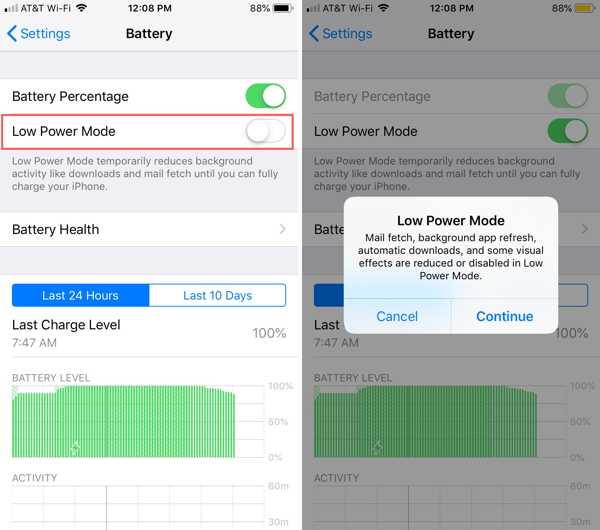
Allez à la Batterie onglet dans votre Réglages application et activez Mode basse consommation.
Méthode 2 : Comment empêcher Life360 de vous suivre en désactivant les services de localisation
Les services de localisation identifient toutes les applications et services géolocalisés sur votre appareil mobile. Désactiver cette fonctionnalité empêche Life360 de suivre votre position. Les utilisateurs d'iPhone et d'Android peuvent essayer cette méthode.
Sur Android
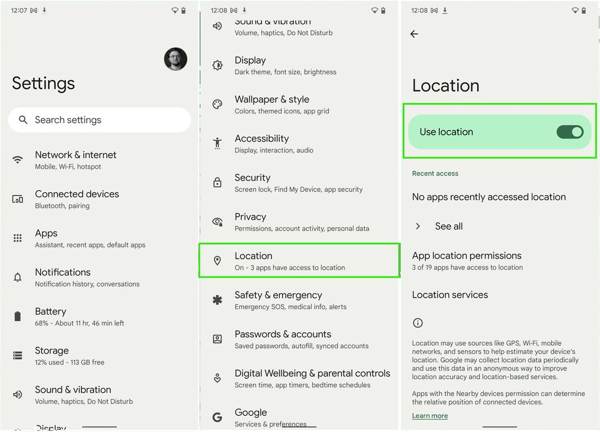
Exécutez votre Réglages application, faites défiler vers le bas pour trouver Emplacementet appuyez dessus. Si vous ne le trouvez pas, choisissez Sécurité et localisationEnsuite, désactivez Utiliser l'emplacement. Si vous souhaitez simplement bloquer Life360, appuyez sur Autorisations de localisation des applicationset désactivez les services de localisation pour cela.
Sur iOS

Aller à Confidentialité ou Confidentialité et sécurité dans ton Réglages application. Choisissez Services de location, et désactivez Services de locationLorsque vous y êtes invité, appuyez sur Éteindre.
Méthode 3 : Comment empêcher Life360 de vous suivre en mode avion
Le mode Avion est conçu pour couper toutes les connexions sans fil et tous les signaux cellulaires de votre appareil mobile. Ainsi, aucune application ni aucun service ne peut suivre vos mises à jour de localisation. De plus, le mode Avion empêche Life360 de vous suivre.
Sur Android
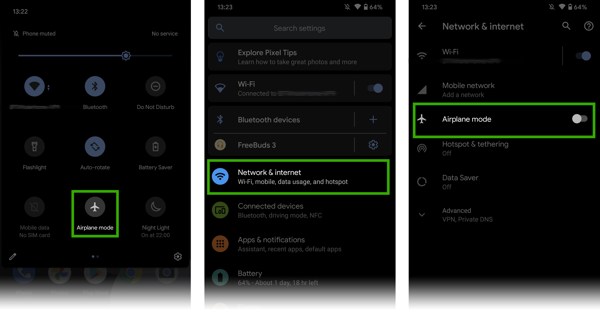
Allez à la Réglages application, choisir Réseau & Internet, et activez Mode avion. Ou entrez le Réglages rapides volet et allumez Mode avion.
Sur iOS
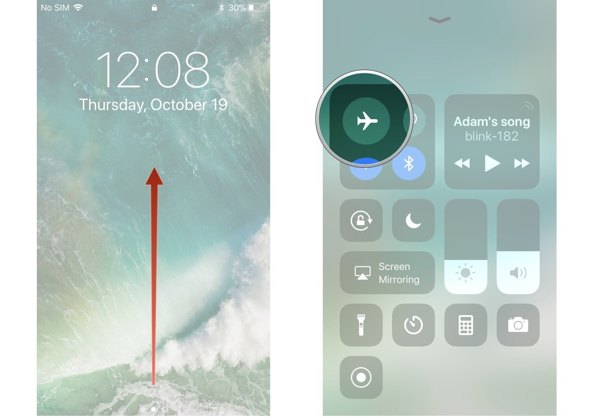
Entrez votre Centre de contrôle, et appuyez sur le Mode avion pour l'activer.
Méthode 4 : Comment empêcher Life360 de vous suivre en désactivant le partage de localisation
Si vous souhaitez simplement empêcher un cercle dans Life360 de suivre votre position, vous pouvez le désactiver dans l'application. Une fonctionnalité intégrée, appelée Partage de position, empêche une personne spécifique d'accéder à votre position. Vous pouvez toujours le faire. partager la position sur iPhone ou Android à d'autres sauf ceux bloqués.
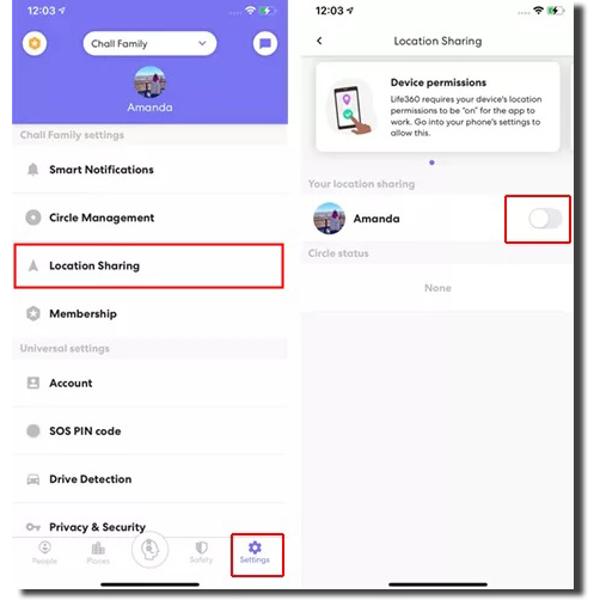
Ouvrez Life360.
Allez à la Réglages filtrer.
Sélectionnez le cercle souhaité dans l'option supérieure et appuyez sur Partage de positionEnsuite, désactivez l’interrupteur à côté du cercle.
Partie 3 : Comment empêcher Life360 de vous suivre sur iPhone
La meilleure façon d'empêcher Life360 de suivre votre position sur votre iPhone est imyPass iLocaGo. Il vous permet de définir une fausse adresse précise sur un appareil iOS lorsque vous accédez à l'application de localisation. Plus important encore, il est très simple à utiliser et ne nécessite aucune compétence technique.

4 000 000+ téléchargements
Faux emplacement sur iPhone sans que personne ne le sache.
Créez facilement des itinéraires virtuels avec plusieurs modes.
Proposez diverses options personnalisées pour créer l’effet souhaité.
Disponible pour une large gamme d'applications et de services.
Prend en charge les dernières versions d'iPhone et d'iPad.
Comment empêcher Life360 de vous suivre à l'insu de tous
Connectez-vous à votre iPhone
Installez le meilleur logiciel de falsification d'iPhone sur votre ordinateur. Il est compatible avec Windows 11/10/8/7 et Mac OS X 10.12 ou supérieur. Ensuite, connectez votre iPhone à votre ordinateur avec un câble Lightning.

Choisissez un mode
Une fois votre iPhone détecté, vous serez redirigé vers le menu. Vous y trouverez une option et trois modes : Modifier l'emplacement, Mode à guichet unique, Mode multi-arrêts, et Mode manette. Si vous souhaitez simplement simuler l'emplacement de Life360, choisissez Modifier l'emplacement.
Astuce : pour empêcher Life360 de suivre votre vitesse, vous pouvez choisir un mode et suivre les instructions pour ajuster les options personnalisées.

Changer d'emplacement
Lorsque la fenêtre de la carte apparaît, saisissez une adresse précise dans le champ sur le Modifier l'emplacement dialogue. Cliquez ensuite sur le bouton Synchroniser avec l'appareil bouton. Si vous n'avez pas d'adresse exacte, cliquez sur un emplacement approprié sur la carte, puis appuyez sur Synchroniser avec l'appareil. Cela peut aussi changer le pays de Google Play.

Conclusion
Ce guide a discuté que suit Life360 Il existe plusieurs façons de l'empêcher de suivre votre localisation. Choisissez la méthode la plus adaptée à votre situation et suivez nos étapes. imyPass iLocaGo peut répondre à vos besoins sur les appareils iOS. Si vous avez d'autres questions à ce sujet, n'hésitez pas à les poser sous cet article.
Solutions chaudes
-
Localisation GPS
- Meilleurs emplacements Pokemon Go avec coordonnées
- Désactivez votre position sur Life360
- Faux votre position sur Telegram
- Examen de iSpoofer Pokemon Go
- Définir des emplacements virtuels sur iPhone et Android
- Examen de l'application PGSharp
- Changer d'emplacement sur Grindr
- Examen de l'outil de recherche d'emplacement IP
- Changer l'emplacement des légendes mobiles
- Changer d'emplacement sur Tiktok
-
Déverrouiller iOS
-
Conseils iOS
-
Déverrouiller Android

